无线网卡插电脑上显示无法识别 电脑无法识别无线网卡怎么解决
当我们使用无线网络时,有时会遇到电脑无法识别无线网卡的问题,导致无法连接网络,这个问题可能是由于驱动程序不兼容、设备故障或操作系统错误等原因引起的。为了解决这个问题,我们可以尝试重新安装驱动程序、检查设备是否插好,或者更新操作系统版本等方法来解决。希望通过这些方法能够帮助我们顺利解决电脑无法识别无线网卡的困扰。
步骤如下:
1.首先,将USB无线网卡插入电脑接口中,建议最好插到电脑机箱后面的USB接口上,以保持充足的供电。当电脑无法正常识别时,可以尝试更换USB接口进行插入

2.在确保无线网卡正常插入USB接口的情况下,右击“计算机”图标,从其右键菜单中选择“属性”项。
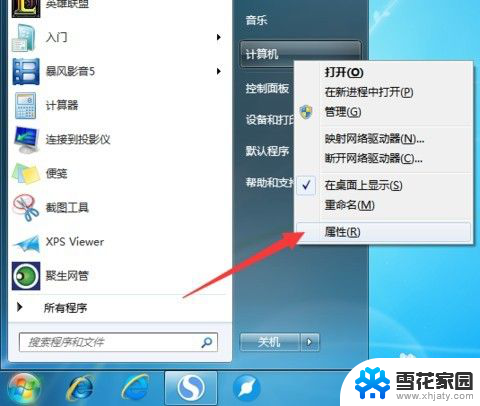
3.在打开的“系统”界面中,点击左上角的“设备管理器”按钮。
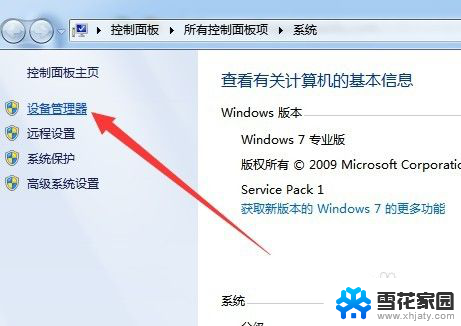
4.在打开的“设备管理器”窗口中,展开“网络适配器”列表。从中找到已禁用的无线网卡驱动程序,右击选择“启用”项。
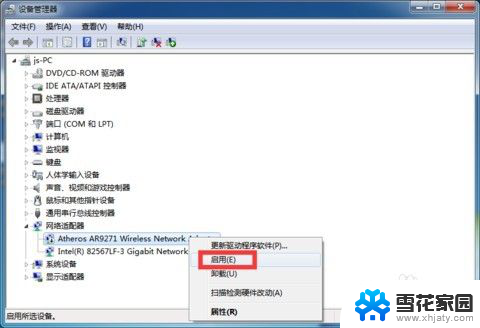
5.另外我们也可以使用“大势至USB监控软件”来启用USB无线网卡驱动程序。直接在百度中搜索即可获取程序下载地址。
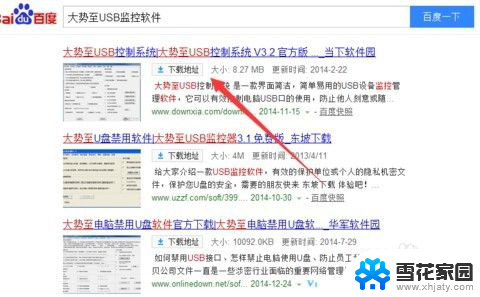
6.在打开的程序主界面中,选择“恢复USB存储设备、手机和蓝牙设备的正常使用”项。以开启USB设备的正常使用。
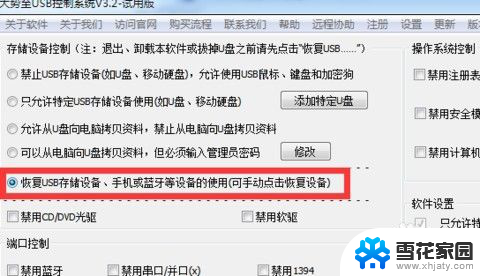
7.接下来清除勾选“禁用无线网卡”项,这样就可以重新启用USB无线网卡驱动程序啦。
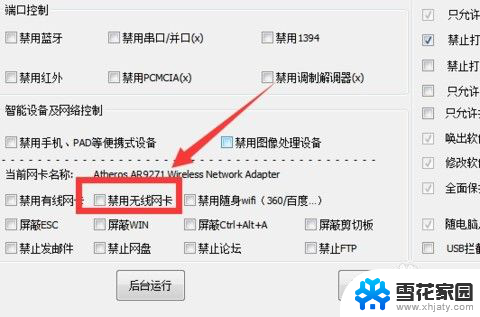
8.安装无线网卡驱动:
建议使用“驱动人生”来安装电脑硬件驱动,包括无线USB网卡驱动程序。可以从百度中搜索来获取此程序。
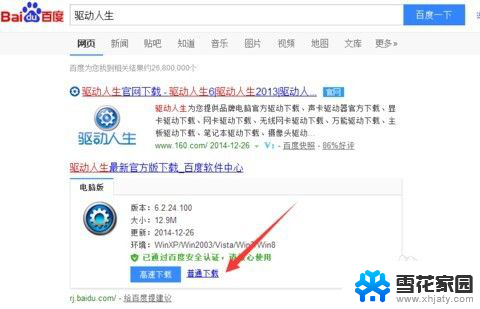
9.切换到“外设驱动”选项卡,点击无线USB网卡驱动下方的“安装驱动”按钮。以便联网安装无线网卡驱动程序。
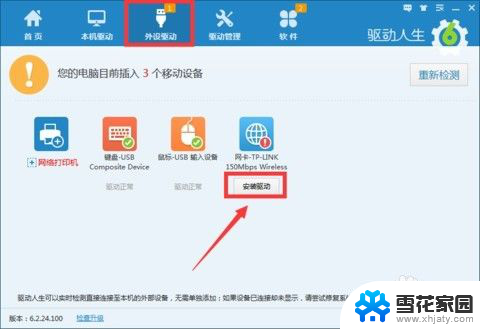
10.待无线USB网卡驱动安装完成后,就可以正常使用该无线网卡来连接路由器实现上网功能啦。
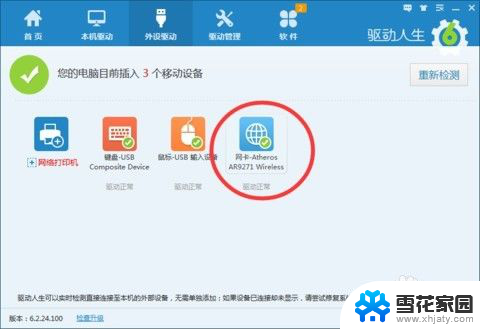
以上就是无线网卡插电脑上显示无法识别的全部内容,如果你遇到了相同的问题,可以参考本文中介绍的步骤来修复,希望这些步骤对你有所帮助。
无线网卡插电脑上显示无法识别 电脑无法识别无线网卡怎么解决相关教程
-
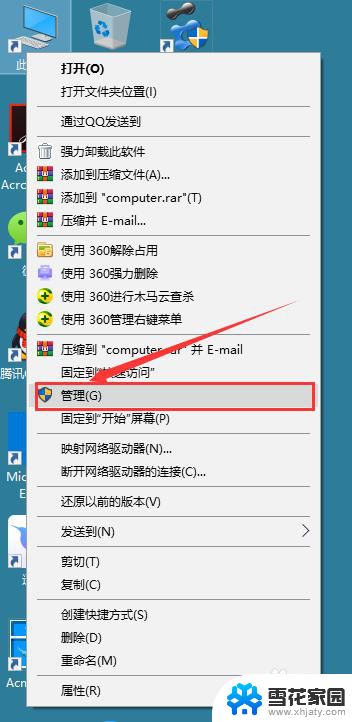 无线网卡插在电脑上没反应怎么解决 电脑插上无线网卡无法识别
无线网卡插在电脑上没反应怎么解决 电脑插上无线网卡无法识别2024-02-08
-

-
 电脑显示无法识别u盘 电脑无法识别U盘怎么解决
电脑显示无法识别u盘 电脑无法识别U盘怎么解决2024-04-30
-
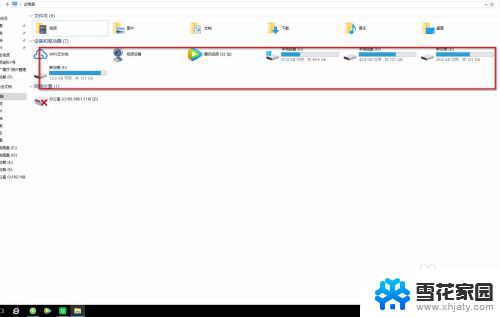 移动硬盘电脑上显示无法识别怎么办 移动硬盘插入电脑后无法被识别怎么解决
移动硬盘电脑上显示无法识别怎么办 移动硬盘插入电脑后无法被识别怎么解决2023-11-27
- 键盘无法识别usb设备如何解决 电脑usb键盘无法识别怎么办
- 无线网卡提示无法连接到网络 电脑无线网卡无法连接网络的解决方法
- 电脑怎么识别硬盘 硬盘插上电脑后无法识别怎么办
- usb读卡器插电脑怎么打开 读卡器无法识别内存卡怎么办
- 无线免驱网卡插电脑没反应 无线USB网卡驱动不上怎么办
- 打印机插在电脑上显示无法识别的usb设备 打印机无法识别USB接口怎么办
- 电脑微信设置文件保存位置 微信电脑版文件保存位置设置方法
- 增值税开票软件怎么改开票人 增值税开票系统开票人修改方法
- 网格对齐选项怎么取消 网格对齐选项在哪里取消
- 电脑桌面声音的图标没了 怎么办 电脑音量调节器不见了怎么办
- 键盘中win是那个键 电脑键盘win键在哪个位置
- 电脑如何连接隐藏的wifi网络 电脑如何连接隐藏的无线WiFi信号
电脑教程推荐